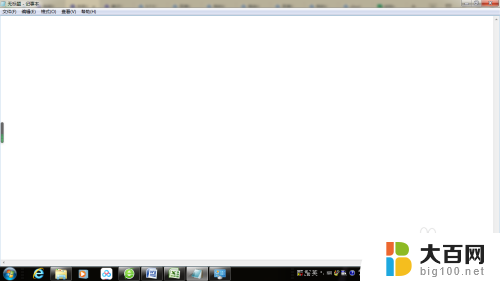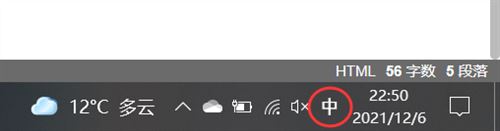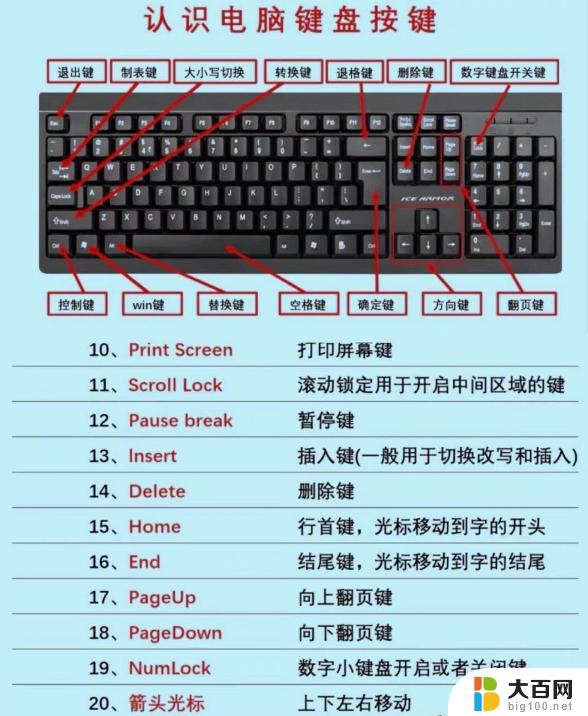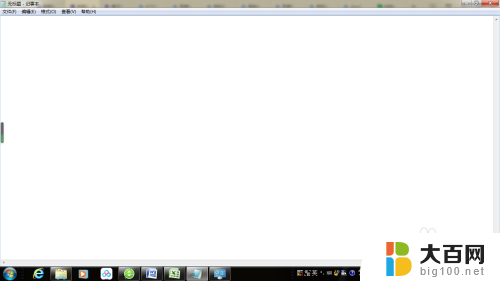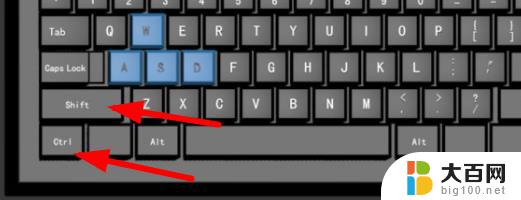键盘打汉字不显示字出来怎么办 电脑键盘打字无法显示文字
更新时间:2023-12-16 17:57:03作者:yang
当我们使用电脑键盘打字时,有时候会遇到一个令人困惑的问题:输入的汉字却无法在屏幕上显示出来,这个问题可能让我们感到焦虑和困惑,因为无法正常显示的文字会给我们的工作和沟通带来很大的困扰。当键盘打汉字不显示字出来时,我们应该如何解决这个问题呢?本文将为大家介绍一些解决方法,帮助大家轻松应对这个烦恼。
方法如下:
1.打开一个系统自带的文本文件,打字不显示字出来。

2.把鼠标移动到任务栏上输入法位置处,点击右键,选择”设置“。
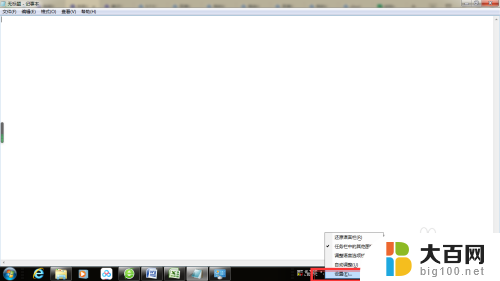
3.在打开的对话框中,选择”语言栏“标签。
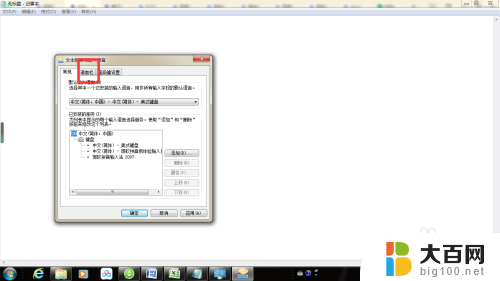
4.勾选”在任务栏中显示其他语言栏图标“,重新打字。候选字框就显示出来了。

以上就是解决键盘无法输入汉字的方法,如果你也遇到了同样的问题,可以参考我的方法来解决,希望对大家有所帮助。